[הבעיה נפתרה] אייפון 6 / 6s תקוע על מסך הסוללה האדום
זו לא בעיה נדירה, לרבים מהאנשיםדיווחו כי האייפון שלהם תקוע במסך הסוללה האדום והוא היה במצב לולאה. זה יכול להיות די מתסכל לעיתים מכיוון שלא משנה מה תעשו או לא משנה כמה זמן תטענו, האייפון יופעל מחדש ונתקע באזהרת סוללה נמוכה. סביר להניח כי בעיה זו תתרחש ב- iPhone שבור בכלא, אולם ניתן לתקן אותה. אם אתה אחד מאותם אנשים, נסה לעקוב אחר פתרונות כיצד לתקן אייפון 6 תקוע על מסך סוללה אדום בעיה.
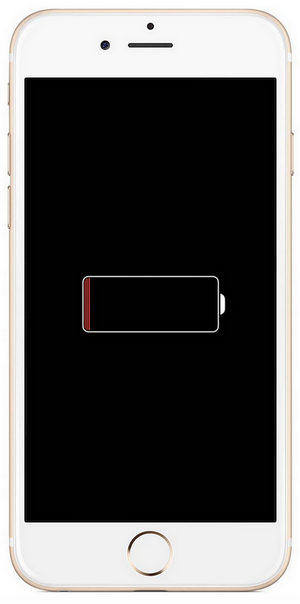
חלק 1: כיצד לתקן את אייפון 6 תקוע במסך הטעינה
אלה כמה מהשיטות הטובות ביותר שאפשר להשתמש בהןהיפטר מאייפון 6 שנתקע בבעיית מסך הטעינה אחת ולתמיד, לאחר שהתפרסם על פי הדיווחים עבור משתמשים רבים, אתה יכול גם לתקן את הבעיה שלך באמצעותם.
1. טעינת אייפון:

כמה שזה נשמע פשוט, מסך הסוללה האדום מראהכאשר יש לך סוללה נמוכה מאוד ועליך לטעון את הטלפון שלך כדי להפעיל אותה. וודא שאתה טוען את האייפון שלך למשך מספר שעות, אם הבעיה נמשכת אז סביר להניח שאתה צריך לבדוק גם כבל USB וגם את המטען שלך. אתה יכול לנסות להשתמש במטען של חבר ולראות אם הטלפון טעינה.
קרא גם: כיצד לתקן התחממות יתר של אייפון
2. ניקוז הסוללה:

זה אולי נשמע מונה אינטואיטיבי אבל זה יכול לעשותפלאים, לפעמים ניקוז הסוללה לחלוטין ואז טעינתו חזרה יכול לתקן את הבעיה. השאר את מכשיר ה- iPhone מנותק למשך מספר שעות עד שהוא לא יתחיל בכלל לאתחל ואז נסה לטעון אותו שוב.
3. הכנס iPhone למצב DFU:
הסיבה העיקרית שאנשים ניגשים למצב DFU במצב שלהםאייפון הוא להחליף קושחה במכשיר, עם זאת אתה יכול פשוט לנסות להכניס את ה- iPhone שלך למצב DFU או לשנות קושחה כדי לראות שהיא פותרת את הבעיה שלך. כך אתה עושה את זה:

- לחץ לחיצה ממושכת על כפתור "שינה / הפעלה" הממוקם בצד באייפון 6 וכפתור הבית יחד למשך 10 שניות בדיוק
- שחרר את לחצן ההפעלה, אך המשיך להחזיק את כפתור "הבית" למשך 10 שניות נוספות
- שחרר את כפתור הבית, המסך שלך ישחיר. אתה תהיה במצב DFU בשלב זה
4. החלף את הסוללה:

אחת הסיבות האפשריות לכך שאתה מתמודדמכשירי אייפון 6 תקועים בעיית מסך הסוללה האדומה נובעת מסוללה פגומה או לא תקינה. ניתן לתקן בעיה זו רק על ידי החלפת סוללת האייפון. אל תנסה לעשות זאת בבית!
חלק 2: טיפים וטריקים על סוללות לאייפון
בנוסף לתיקון הבעיה עם מסך הסוללה של iPhone, הנה כמה טיפים וטריקים על סוללות שבהם תוכלו להשתמש בכדי למקסם את החוויה שלכם ולשמור על בריאות ה- iPhone:
1. אפשר סייעת Wi-Fi:

זה יבטיח את האייפון שלך באופן אוטומטיעובר לנתונים סלולריים כאשר אותות ה- Wi-Fi חלשים. אייפון שמנסה להשיג אותות נמוכים יכול לנקז את הסוללה, אתה יכול להפעיל אותו ב"הגדרות> סלולרי "ולהעביר את מתג ה- Wi-Fi.
2. אפשר מצב צריכת חשמל נמוכה:

זה יכבה את תכונות יניקת הסוללה של הטלפון שלך וישמור על הטלפון לאורך זמן, אתה יכול להפעיל אותו ב"הגדרות> סוללה "ולהפעיל את מתג מצב צריכת החשמל הנמוכה.
3. עצור אפקטים של תנועה:

אייפון הציג אפקט פרלקס כדי לתת כמהעומק לסמלים, התראות ורקעים אולם זה דורש עיבוד גרפי ומכאן צריכת סוללה. כיבוי זה ישפר את חיי הסוללה שלך, אתה יכול לכבות אותו ב"הגדרות> כללי> נגישות> הפחתת תנועה "ולהפעיל את המתג.
4. הפעל את הבהירות האוטומטית:

בהירות מרבית יכולה להשפיע על חיי הסוללה שלך,בדרך כלל אינך זקוק לבהירות גבוהה בתוך הבית או בלילה. אתה יכול לתת לטלפון שלך לדאוג לבהירות שלך כדי לשפר את חיי הסוללה, לנווט אל "הגדרות> תצוגה & בהירות" ולהפעיל את ההפעלה של בהירות אוטומטית.
5. השבת רקע דינמי:

תכונה מגניבה נוספת שהציג iOS היא דינאמיתרקעים, טפטים יש בהם תנועה עדינה. זה נראה מגניב ומוסיף עומק לממשק המשתמש אך הוא גם צורך סוללה, אתה יכול לכבות אותו ב"הגדרות> טפט> בחר טפט חדש "ולבחור טפט מהקטע" סטילס ".
אם לאייפון 6 / iPhone 6s עדיין יש סוללההבעיה נתקעה במסך אז אנו ממליצים להשתמש בתוכנה הטובה ביותר לתיקון מערכת iOS ReiBoot, זו תוכנית מדהימה שיכולה לתקן כל מיני בעיות תקועות של iOS עם מספר צעדים פשוטים. הכל בכלי לתיקון iOS אחד ויכול לפתור מגוון בעיות תקועות. זה מגיע עם ממשק ידידותי למשתמש מאוד וגם מאפשר לך להיכנס ולצאת ממצב התאוששות בלחיצה אחת. תקן בעיות שונות ונפוצות של iOS שנדבקו כמו iPhone / iPad שנתקעות במצב שחזור, במצב DFU והפעל מחדש את הלולאה עם מוצר זה תוך מספר שניות.

אלה היו כמה מהשיטות הטובות ביותר בהן תוכלו להשתמש כדי לתקן את מכשירי ה- iPhone 6 / iPhone 6s שנתקעו בסוגיית מסך הסוללה האדומה, ואחריהם כמה טיפים וטריקים על סוללות שתוכלו להשתמש בהם בכדי למקסם את חווית האייפון שלכם.






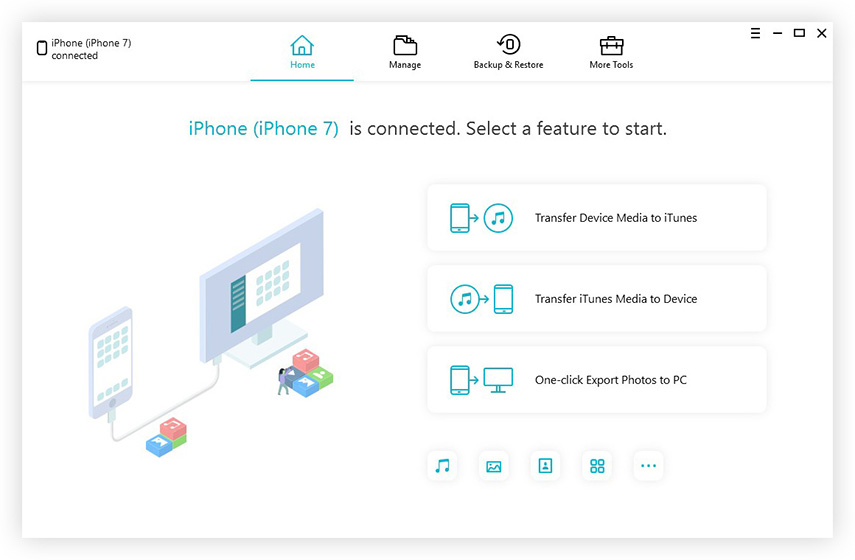

![[בעיה נפתרה] אנדרואיד תקוע במצב בטוח](/images/android-data/issue-solved-android-stuck-in-safe-mode.jpg)
![[בעיה נפתרה] אנדרואיד תקוע על מסך האתחול](/images/android-data/issue-solved-android-stuck-on-boot-screen.jpg)